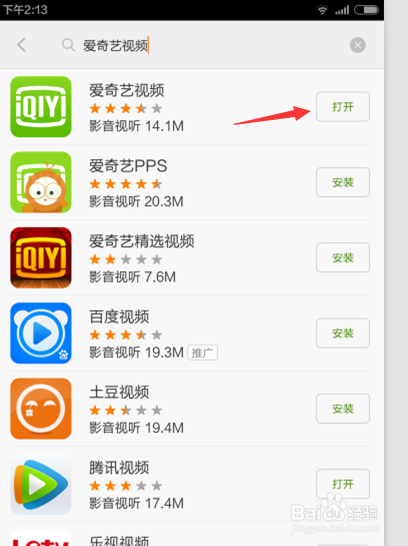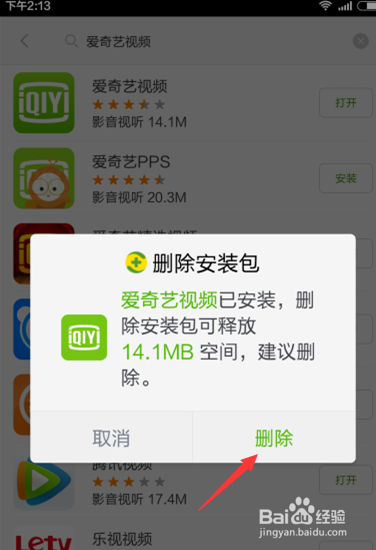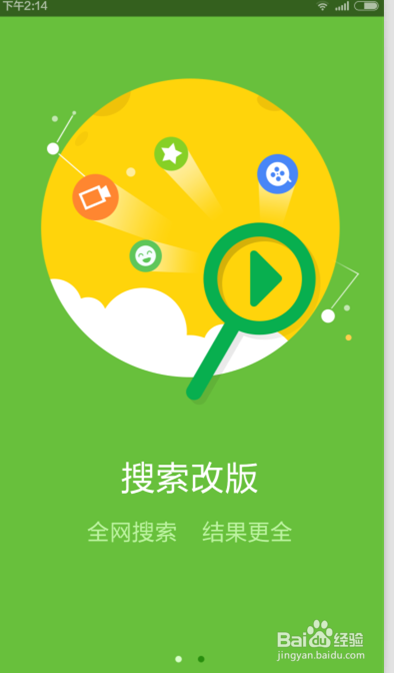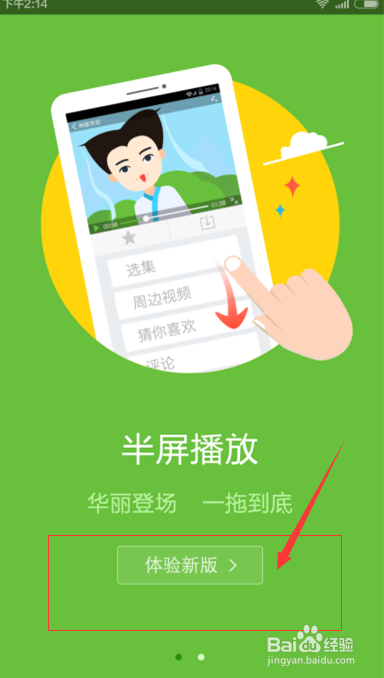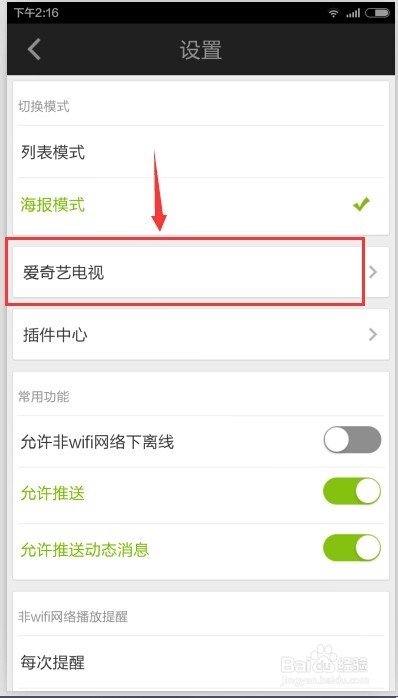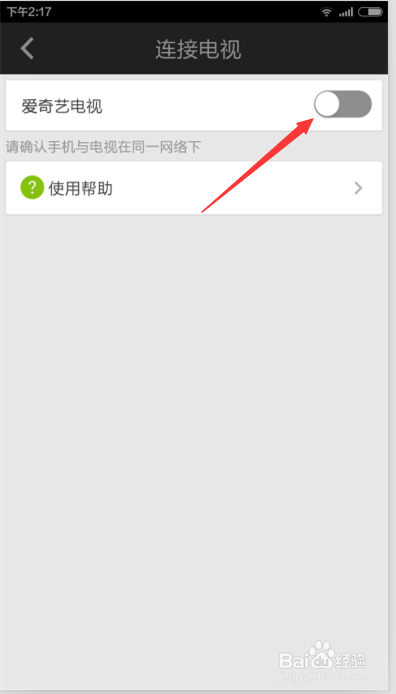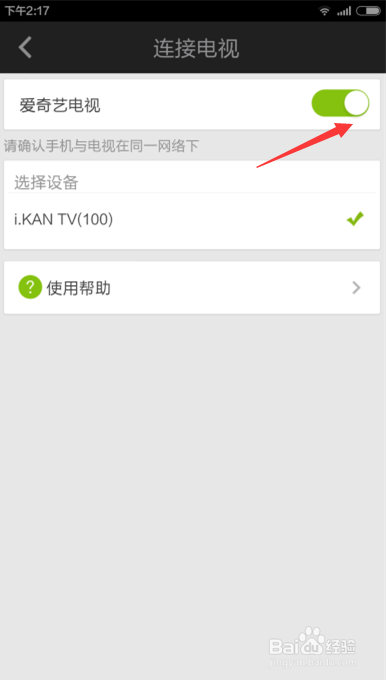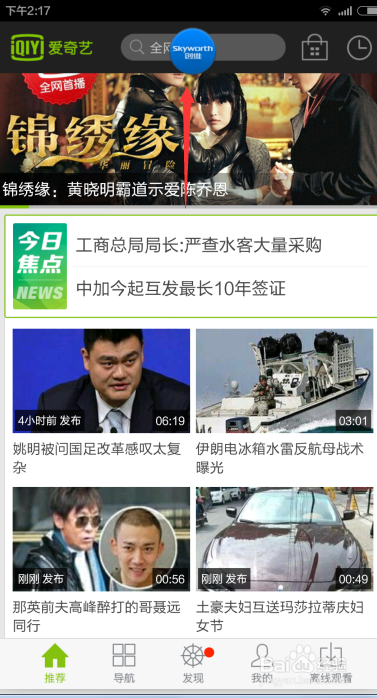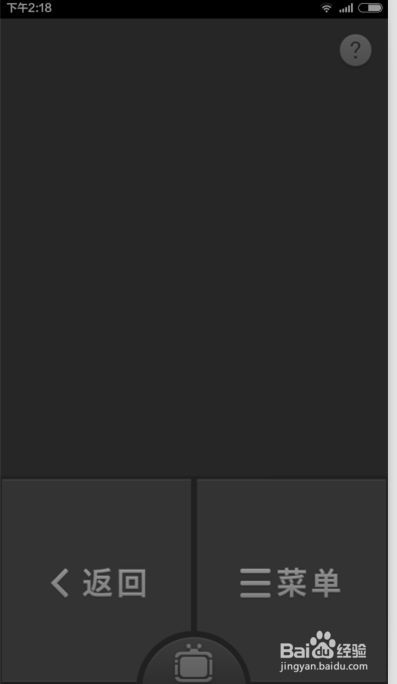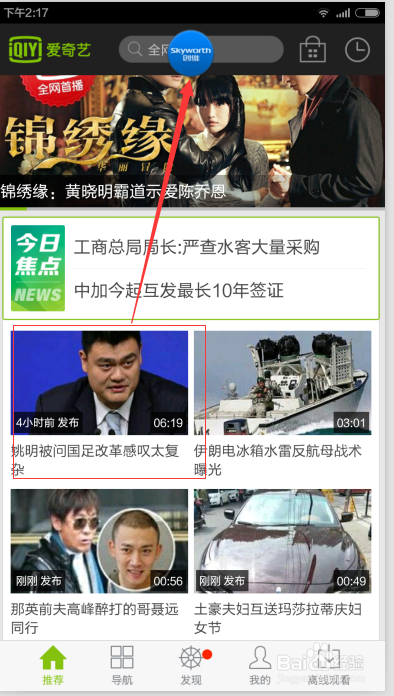创维爱奇艺盒子的多屏互动----手机变遥控器使用
1、在手机上搜索“爱奇艺视频”,点击安装。
2、打开软件,顺手删除安装包。
3、划过一下界面,点击“体验新版”。
4、跳出熟悉的爱奇艺界面。点“我的”
5、选项中点“爱奇艺电视”。
6、点开后,横向拖动使其变绿。观察打钩的地方,证明已经配对。(记住手机与电视连接的必须是同一个wifi)
7、返回首页后你惊奇的发现手机的上方多了一个蓝色的圆圈。
8、点击小圆圈后,它会提示你使用方法和手机遥控界面。
9、点击中间的电视图标后看到首页。页面上的影视作品用手指按住,拖到手机上方小蓝圈内。这时你会发现,电视上播放的正是你所选中的影视作品。(如图所示)
声明:本网站引用、摘录或转载内容仅供网站访问者交流或参考,不代表本站立场,如存在版权或非法内容,请联系站长删除,联系邮箱:site.kefu@qq.com。